Prepara tu tienda para el Black Friday con precios flexibles: descuentos de WooCommerce
Publicado: 2021-10-29Se acerca la temporada de ofertas: ¡Black Friday, Black Week y Cyber Monday! Prepare su tienda en línea para un mayor tráfico y ofrezca a sus clientes descuentos de WooCommerce para el Black Friday. Debido a que más personas comprarán sus productos a un precio más bajo, los ingresos al final del día pueden resultar más altos que con los precios regulares.
Cyber Monday 2022 es el lunes 28 de noviembre
De esta guía, aprenderá:
- cómo configurar los descuentos de WooCommerce usando las opciones estándar de WooCommerce
- qué posibilidades de configurar los descuentos de WooCommerce en Black Friday ofrece el plugin Flexible Pricing
Cambiar los precios de los productos manualmente
En WooCommerce, puede establecer un precio de venta para cada producto.
Por supuesto, puede establecer manualmente el precio de venta para cada producto y, después del período de venta, restaurar manualmente los precios regulares. Por supuesto, puede usar el calendario de ventas incorporado, pero recuerde que puede usar la herramienta solo para un producto a la vez, por lo que deberá configurarlo producto por producto.
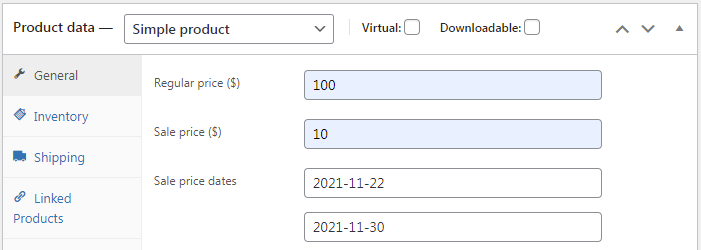
De forma predeterminada, en WooCommerce, puede establecer precios de venta para muchos productos utilizando la función Acciones masivas. Suponga que desea introducir precios de venta para productos de una categoría, un 10% más bajos que los precios regulares.
Simplemente siga los pasos a continuación:
- Ir a la pantalla de lista de productos
- Enumere productos de la categoría que le interese
- En la lista, selecciona los productos que quieres vender a precio de oferta
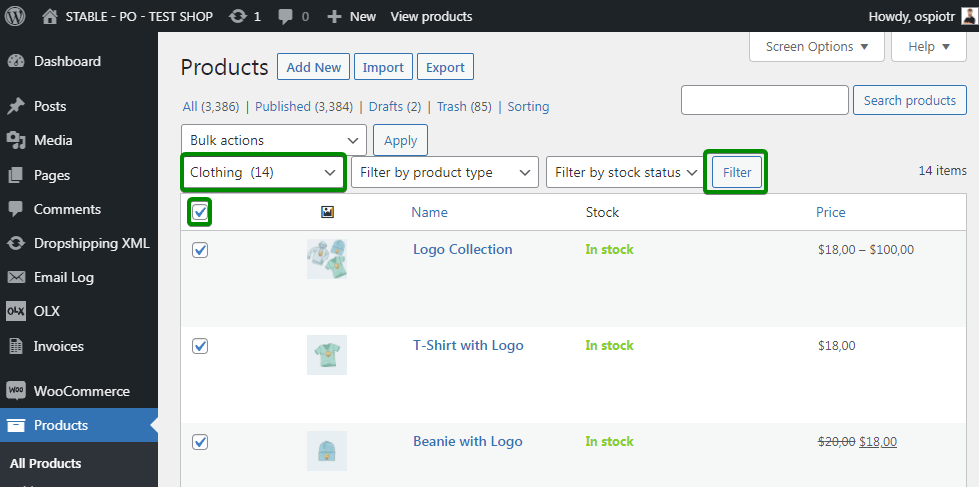
- Seleccione Editar de las acciones masivas
- Ir a la sección Venta
- Selecciona Fijar al precio normal reducido en (cantidad fija o % ):
- Introduzca el valor 10% y confirme:
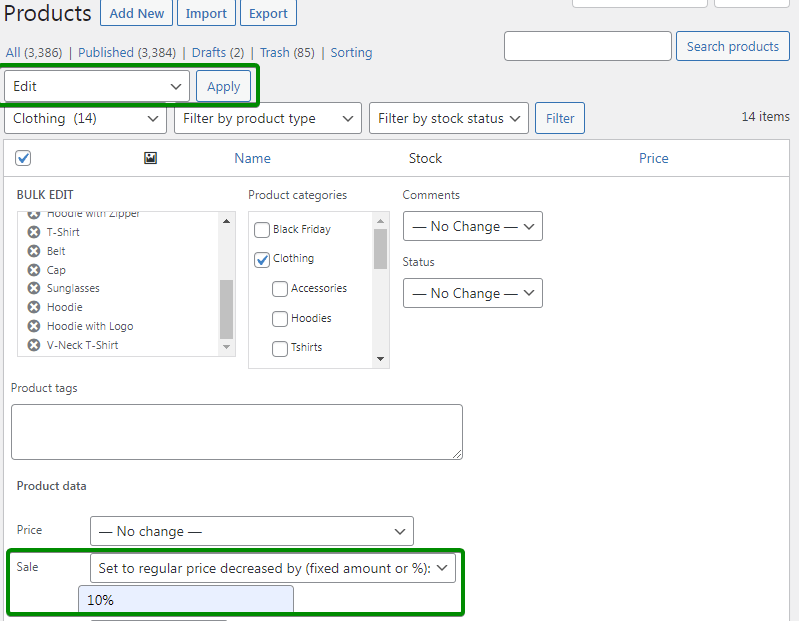
Como puede ver, no es ni intuitivo ni conveniente, ¿verdad? Además, este método solo funcionará para productos simples.
Complemento de precios flexibles: descuentos de WooCommerce (también en Black Friday)
Puede configurar una promoción similar en segundos con el complemento de precios flexibles.
Precios flexibles es un complemento para crear promociones y descuentos. Por tanto, es perfecto para montar promociones en el Black Friday. Con su ayuda, puede implementar escenarios avanzados .
Puedes encontrar el plugin en nuestra tienda:
Precios flexibles WooCommerce $ 79
A los clientes les encantan las ofertas de ventas y precios. ¡Utilizar este! Cree promociones como Compre uno y llévese otro gratis para obtener más ventas en su tienda.
Añadir a la cesta o Ver detalles Después de instalar y activar el complemento, vaya al menú WooCommerce -> Precios flexibles . Luego vaya a la pestaña Precio de categoría : 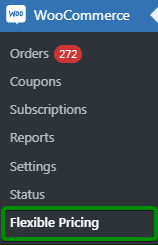
Aquí puede establecer un 10% de descuento en productos de la categoría seleccionada:
- Primero, active el descuento marcando la casilla de verificación en la columna Habilitado
- Más tarde, seleccione Porcentaje de descuento en el campo Tipo
- Ingrese 10 en el campo Cantidad :
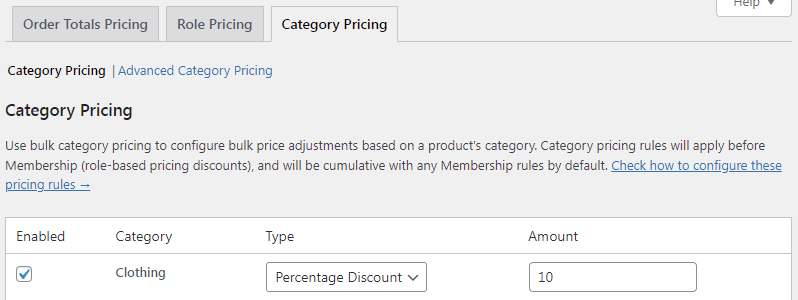
¡Y está listo! No tomó mucho tiempo, ¿verdad?
Después de guardar los cambios, sus clientes verán inmediatamente los descuentos en la tienda :
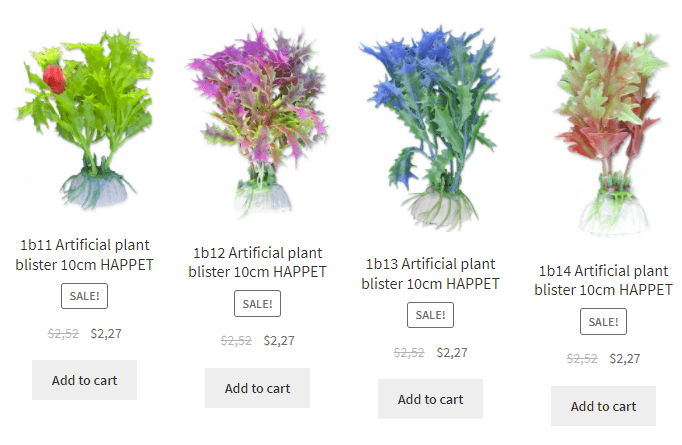

Por supuesto, puede establecer un descuento para muchas categorías de productos en su tienda WooCommerce de esta manera. ¡El descuento también funcionará para variaciones !
Cuando termine el Black Friday, todo lo que necesita hacer es desactivar las promociones de WooCommerce desmarcando la casilla de verificación en la configuración del complemento. Y los precios que se muestran en la tienda volverán a los precios regulares.
Por supuesto, en el complemento, puede usar más precios y descuentos dinámicos de WooCommerce . ¡Veamos algunos de ellos!
Segundo producto por $1
Un descuento como "Compre un producto, obtenga otro por $ 1" es uno de los más populares en el comercio electrónico.
En Black Friday, es una buena idea ofrecer algunos productos a sus clientes bajando el precio, todo para impulsar las ventas de otros productos. Eche un vistazo a lo fácil que es configurar una promoción de "Compre un producto, obtenga otro por 1 dólar" con el complemento de precios flexibles :
Cree una nueva categoría de productos de WooCommerce, a la que luego le asignará productos que estarán disponibles para su compra en la promoción.
Vaya a Productos -> Categorías -> Agregar nuevo : 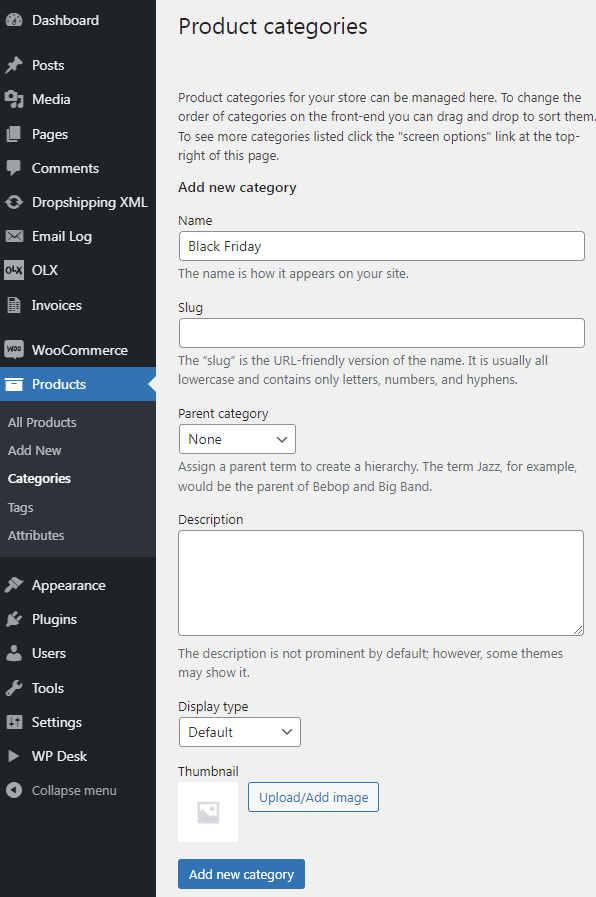
Luego asigne productos a la nueva categoría que se ofrecerán por $1 al comprar otros productos de las categorías seleccionadas. Puede hacer esto usando la función Acciones masivas nuevamente: 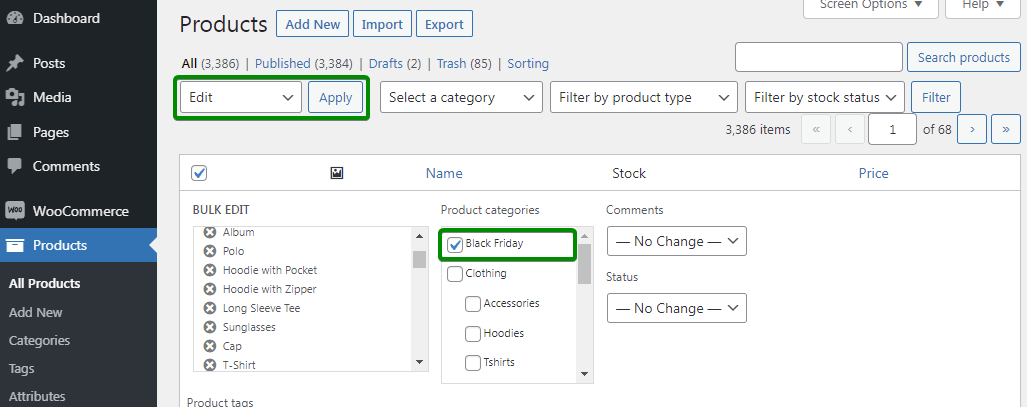
Acaba de crear una nueva categoría de productos. Además, agregó productos a esa categoría para que los compradores obtengan el producto de $ 1 si el contenido de su carrito cumple con las condiciones adecuadas.
Ahora configura la venta "Segundo producto por 1$" .
Vaya al menú: WooCommerce -> Precios flexibles -> Promociones para categorías -> Promociones avanzadas para categorías :
- Introduce el título de la promoción (opcional)
- Luego, seleccione Todos en el campo Se aplica a de la lista desplegable
- Especifique que los términos de la promoción deben basarse en la cantidad de artículos en el carrito: Calcular la cantidad según la cantidad del artículo del carrito
- Y selecciona las categorías de las que dependerán las condiciones de la promoción y las categorías que se descontarán en el carrito.
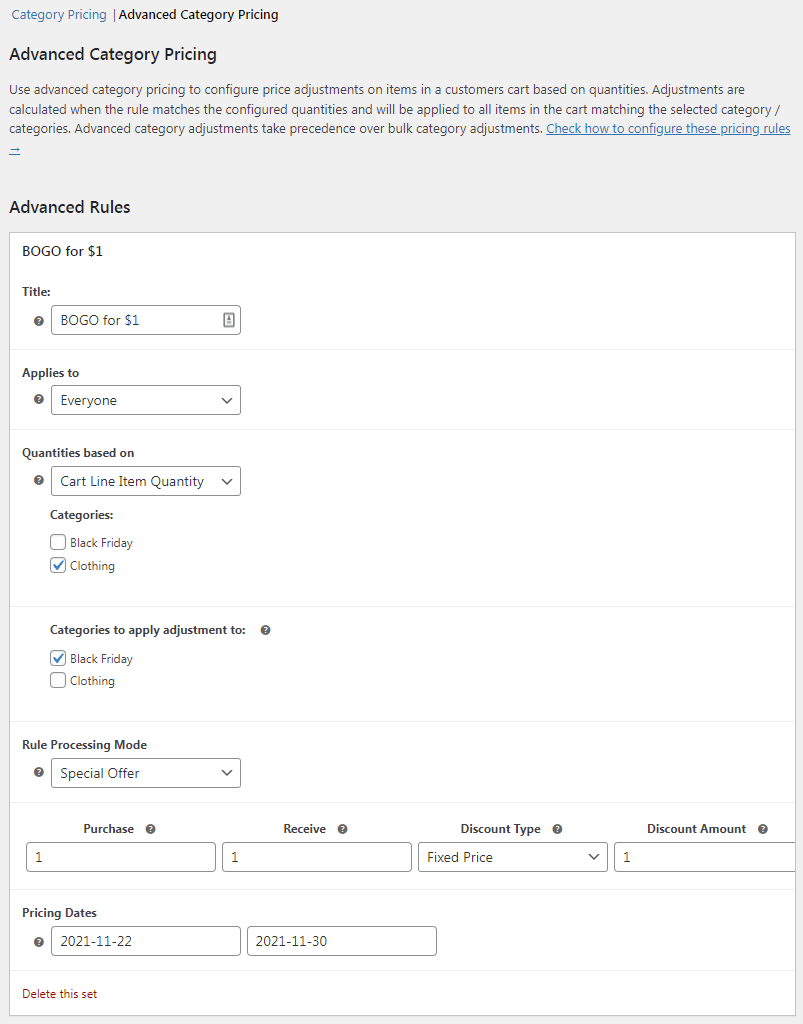
Resultado final: si el comprador agrega un producto de la categoría al carrito, podrá comprar un producto de la categoría Black Friday por $1.
Comprar complemento de precios flexibles →Valor de pedido más alto: mayores descuentos de WooCommerce
También puedes ofrecer a tus clientes un descuento progresivo: cuanto más, más barato. Aumente el valor de los carritos de compras al alentar a los compradores a agregar más productos mientras compran. Cuanto mayor sea el valor del pedido, mayor será el descuento que se cargará en el carrito.
Si el valor del pedido:
- supera los $ 100 , el descuento será del 10%
- será superior a $ 200 , el descuento será del 20%
- supera los $300 , el descuento será del 30%
Para implementar esta promoción en su tienda, vaya a la sección Precio total de pedidos y configure los umbrales de promoción como se indica en la captura de pantalla a continuación: 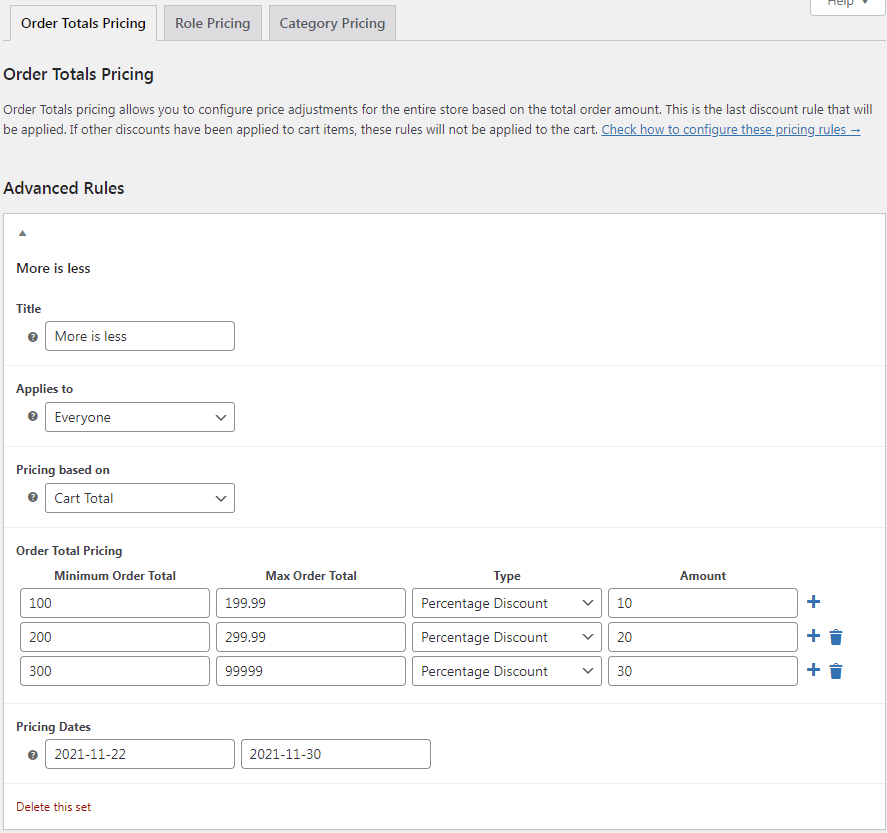
El resultado final será visible en el carrito: 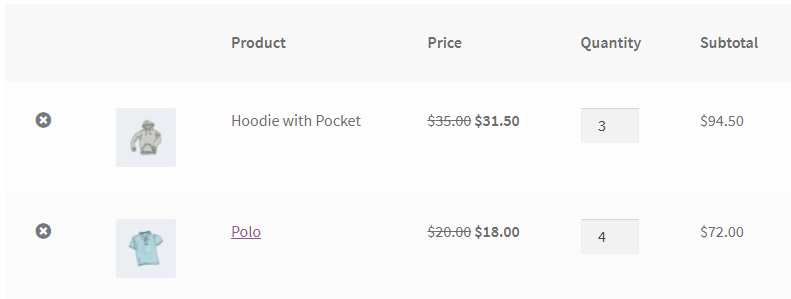
Comprar complemento de precios flexibles →
¡El complemento de precios flexibles y otros complementos de WP Desk se pueden probar en la demostración gratuita !
Cupón para futuros pedidos
Si desea que sus clientes vuelvan a usted después del Black Friday, ofrézcales la oportunidad de comprar un vale de descuento para sus futuras compras . También puede ser el regalo de Navidad perfecto para sus seres queridos.
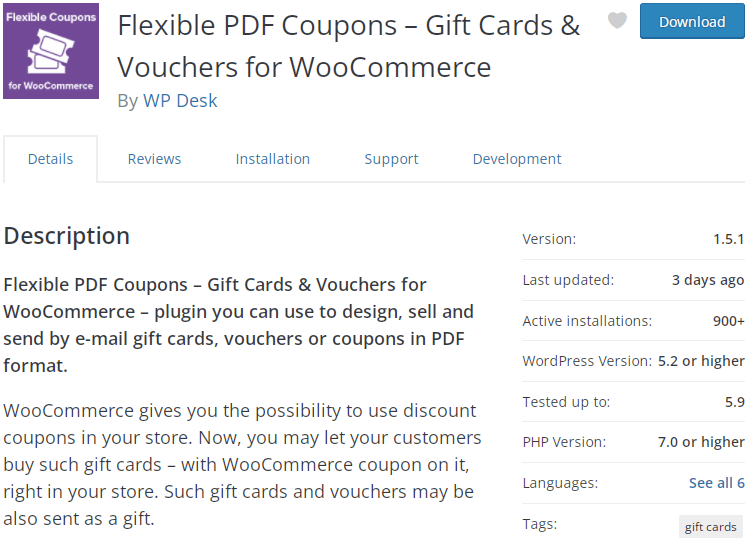
Descargue el complemento gratuito WooCommerce PDF Coupons del repositorio de WordPress y cree elegantes vales de regalo que se pueden comprar en su tienda. El cupón generado en formato de archivo PDF se enviará por correo electrónico. ¡Tal tarjeta de regalo puede ser un gran regalo para varias ocasiones !
Consulte las opciones de cupón en PDF de WooCommerce en la página del producto del complemento .
